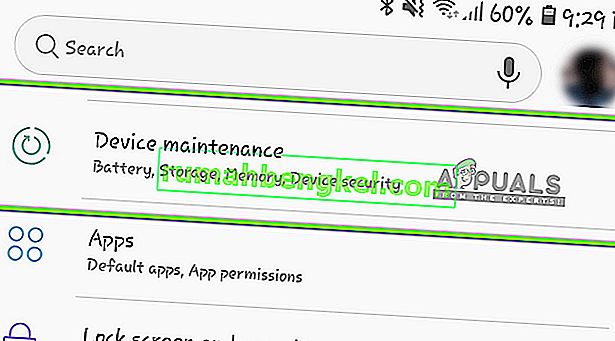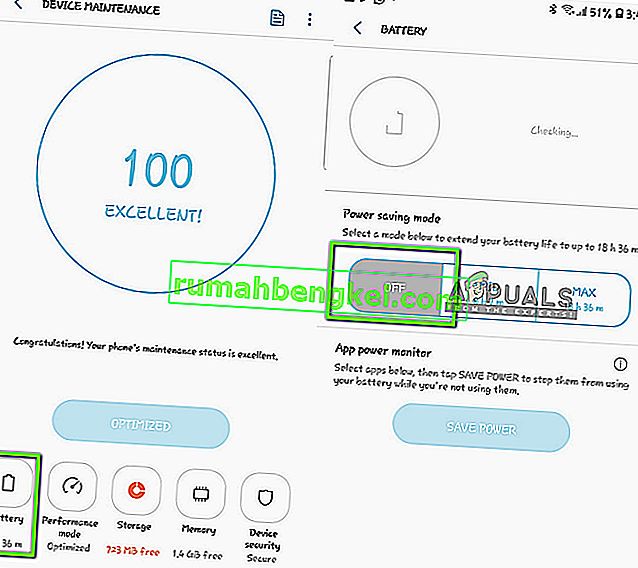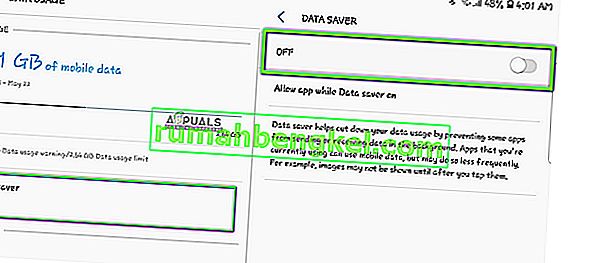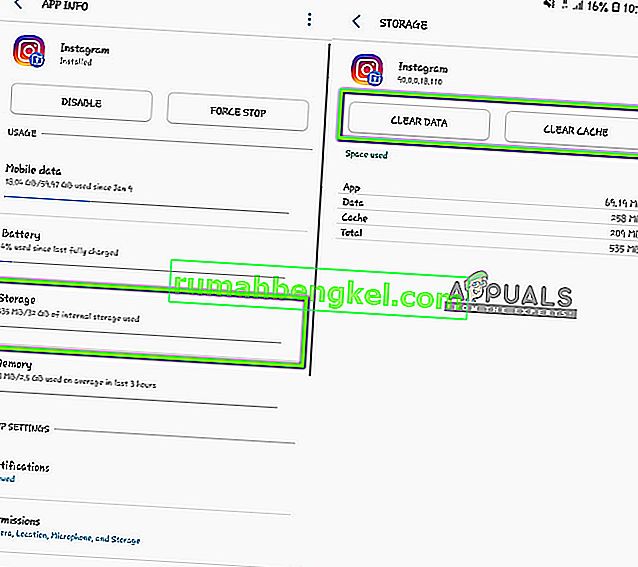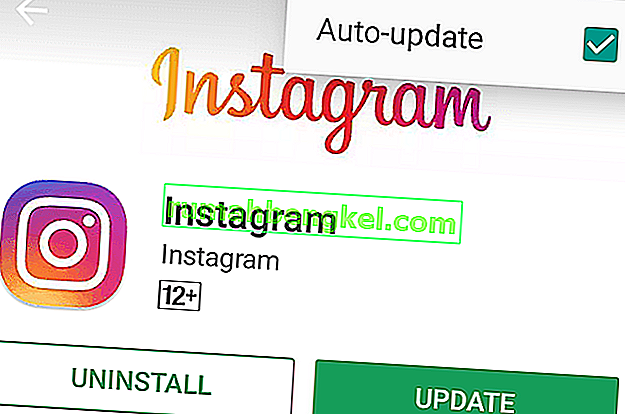אינסטגרם היא אפליקציית המדיה החברתית הפופולרית ביותר הקיימת בשוק של מכשירי אנדרואיד ו- iOS. יש לו זרימת עבודה ייחודית של מדיה חברתית בה תוכלו לפרסם תמונה או סרטון עם כיתובים. זה משך מיליוני משתמשים תוך פרק זמן קצר מאוד.

נתקלנו בבעיה נפוצה שבה משתמשים לא הצליחו להפעיל סרטונים באינסטגרם בפיד החדשות שלהם או בחשבונות שלהם. אינסטגרם פועלת לפי גישה אוטומטית שבה אינך צריך ללחוץ על סרטון שיופעל; במקום זאת, בכל פעם שאתה רואה סרטון, הוא מתחיל להתאגר ומופעל זמן קצר לאחר מכן.
מה גורם לסרטוני אינסטגרם לא לשחק?
לאחר ניתוח מספר מקרי שימוש ותרחישים, הגענו למסקנה שהיו כמה סיבות מדוע הסרטונים באינסטגרם אינם פועלים כצפוי או שנשארים תקועים במאגר או מציגים שלט חוזר. הנה כמה מהסיבות:
- מצבי חיסכון בחשמל: ראינו שמודול החיסכון בחשמל מתנגש עם מנגנון הווידיאו של אינסטגרם. נראה כי אינסטגרם דורשת כוח נוסף בהשוואה ליישומים קונבנציונליים אחרים ומערכת ההפעלה מונעת את הפעלת הווידאו אם הוא נמצא במצב חיסכון בחשמל.
- יישום במצב שגיאה: ישנם כמה באגים באינסטגרם שבהם הסרטון לא מתנגן או שקולו ממשיך להתנגן גם לאחר שגללת ממנו. הפעלה מחדש של היישום פותרת את הבעיה כאן.
- חיבור רשת: זהו התרחיש הנפוץ ביותר. אם אין לך חיבור אינטרנט הגון, הסרטונים לעולם לא ייצאו ממצב המאגר.
- מטמון מושחת: המטמון באינסטגרם עלול להיות פגום. רענון זה מרענן את כל נתוני היישום ומפעיל מחדש כל מודול.
- שמירת נתונים: יש מודולים או יישומי שמירת נתונים שחוסמים את Instagram לטעינת סרטונים. השבתתם פותרת את הבעיה באופן מיידי.
- יחס תיקון גובה-רוחב לתצוגה: למכשירי Android יש אפשרות לתקן את יחס הגובה-רוחב בעת צפייה בסרטונים או בתמונות. השבתת התיקון פותרת את הבעיה.
ודא שיש לך את האישורים בהישג יד, כי אנחנו נכנסים לפלטפורמה מחדש.
הערה: לפני שאתם קופצים לפתרונות, וודאו שכל שירותי אינסטגרם עובדים כראוי. אם יש כמה בעיות בצד השרת, אתה תעשה פתרון בעיות לחינם. אתה יכול לבדוק בפורומים רלוונטיים כדי לקבל מושג.
פתרון 1: בדיקת גישה לאינטרנט
ראשית כל, עליכם לבדוק האם יש לכם חיבור תקין לאינטרנט. אינסטגרם מסתמכת במידה רבה על חיבור אינטרנט טוב בכדי לטעון את הסרטונים ולהשמיע אותם בסמארטפון שלך. אם הרשת שלך לא טובה או איטית מאוד, הסרטונים עשויים לעצור את הטעינה בכלל.
עליכם לבדוק גם את חיבור האינטרנט שלכם באמצעות מכשירים אחרים. נסה להפעיל מחדש את הנתב שלך או נסה להגביל את מספר המשתמשים המשתמשים באותה רשת. רק אחרי שתהיה בטוח שהאינטרנט עובד בצורה מושלמת, עליך להמשיך עם הפתרונות האחרים.
פתרון 2: השבתת מצב חיסכון בחשמל
לכל מכשיר אנדרואיד יש מצב חיסכון בחשמל המאפשר למשתמש לחסוך בסוללה ולמזער את צריכת החשמל של היישומים. בכל פעם שמצב חיסכון בחשמל מופעל, מערכת ההפעלה של Android מגבילה כמה פונקציות או מודולים של יישומים. נראה שזה המקרה המדויק של סרטוני אינסטגרם.
ראינו בכל פעם שהסוללה של המשתמש ירדה מתחת ל -20%, הסרטונים שלהם הפסיקו לפעול בגלל שמצב חיסכון בחשמל מופעל. בפתרון זה, ננווט לפתרונות ונשבית את החיסכון בחשמל ונראה אם זה עושה את הטריק עבורנו.
- פתח את הגדרות הטלפון שלך על ידי החלקה של סרגל ההודעות למטה ולחיצה על סמל גלגל השיניים הקיים בפינה השמאלית העליונה של המסך.
- לאחר ההגדרות, לחץ על תחזוקת המכשיר.
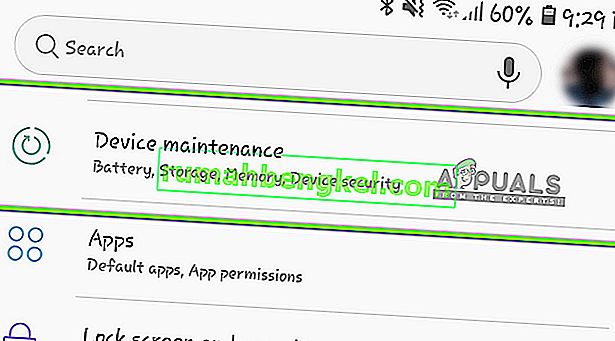
- כעת בחר בסוללה ואז בחר כבוי תחת הקטגוריה של חיסכון בחשמל.
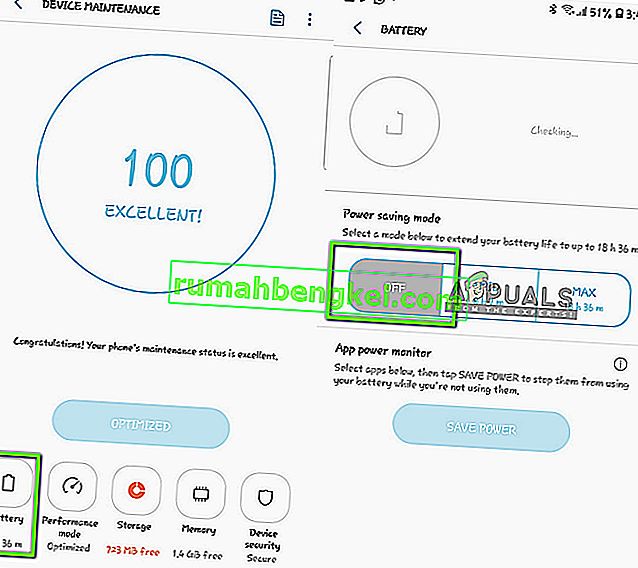
- לאחר שמירת ההגדרות, צא. כעת השיק את אינסטגרם שוב ובדוק אם הבעיה נפתרה.
הערה: אם Instagram רשומה תחת צג החשמל של האפליקציה , ודא שאתה מסיר את הסימון משם.
פתרון 3: השבתת שמירת נתונים
חיסכון בנתונים עובד באופן דומה לחיסכון בחשמל. כאשר הוא מופעל, מערכת ההפעלה של Android מנסה לשמור נתונים או לטעון נתונים חלקיים כדי לעזור להפחית את השימוש בנתונים. בפתרון זה ננווט להגדרותיך ונוודא כי שמירת הנתונים מושבתת.
הערה: אל תמלא אחר פיתרון זה אם יש לך תוכנית נתונים מוגבלת מאוד מכיוון שיישומים אחרים עשויים גם להתחיל לצרוך יותר נתונים. במקרה זה, מומלץ לעבור לרשת אלחוטית.
- פתח את ההגדרות שלך ולחץ על תפריט חיבורים ואז בחר שימוש בנתונים .
- כעת במסך הבא, לחץ על חוסך נתונים . וודא שהוא כבוי .
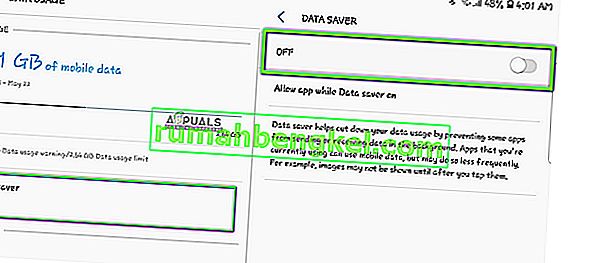
- לאחר ביצוע השינויים, צא והפעל מחדש את Instagram. כעת בדוק אם הבעיה נפתרה.
פתרון 4: ניקוי נתוני יישומים
אם הגעת עד כדי כך שהיישום עדיין גורם לבעיות בטעינת קטעי וידאו, עליך לנסות לנקות את נתוני היישום ואת זיכרון המטמון של Instagram. אלה קבצים זמניים המאוחסנים בסמארטפון שלך המכילים את כל העדפות היישום שלך ופרטי הכניסה שלך גם כן. בנוסף, הם מכילים גם נתונים זמניים הדרושים להפעלת הפלטפורמה. ישנם מקרים בהם אחד מאלה מושחת וגורם לבעיות; מכאן שננסה לרענן את שניהם.
הערה: יהיה עליך להזין מחדש את אישוריך על מנת להיכנס שוב ליישום.
- פתח את יישום ההגדרות ולחץ על יישומים .
- אתר את האינסטגרם מהרשימה. כעת לחץ על אחסון .
- עכשיו תינתן לך שתי אפשרויות כלומר נקה נתונים ו נקה מטמון . לחץ על שתי האפשרויות.
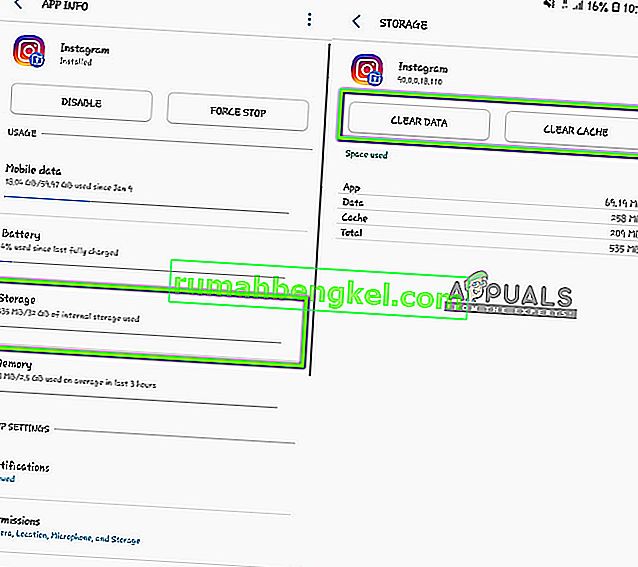
- כעת הפעל את אפליקציית אינסטגרם שוב ובדוק אם הבעיה נפתרה.
פתרון 5: התקנה מחדש / עדכון של Instagram לגרסה האחרונה
באינסטגרם יש כמה באגים שנגרמו מדי פעם. בכל פעם שפורסמה גרסת מערכת הפעלה חדשה של Android, יישומים כמו IG מתנגשים איתה או לא עובדים כמו שצריך. אז תוך כמה ימים, המפתחים משחררים עדכון למיקוד הבעיות הללו. אז אם לא עדכנתם את אינסטגרם לבנייה האחרונה, עליכם לעשות זאת מיד.
- פתח את חנות Play במכשיר Android שלך. כעת החלק את המסך ימינה מצד שמאל ושורת משימות חדשה תופיע. לחץ על האפליקציות והמשחקים שלי .
- כעת נווט אל כרטיסיית העדכונים . כעת חפש את אינסטגרם ומולו לחץ על עדכן
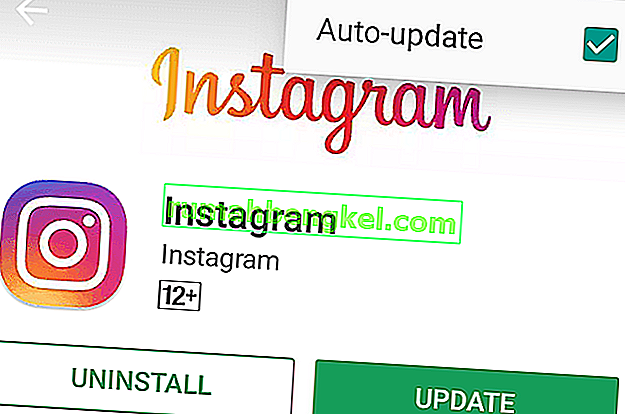
לאחר עדכון האינסטגרם, הפעל אותו שוב ובדוק אם הבעיה נפתרה ואתה יכול לראות את כל הסרטונים ללא בעיות. אם כבר יש לך את הגרסה האחרונה והיא עדיין לא טוענת קטעי וידאו, תוכל לנסות להסיר אותה ולאחר הפעלת הטלפון מחדש ולהתקין את הגרסה האחרונה.
הערה: אם אתה נתקל בהודעת השגיאה גם לאחר ביצוע כל הפתרונות הנ"ל, המשמעות היא שיש בעיה כלשהי בהגדרות הסמארטפון שלך. חפשו שמירת נתונים או ייעול יישומים מכיוון שהם מפחיתים את הפונקציונליות של יישומים מסוימים. יתר על כן, אתה צריך גם להסתכל סביב הגדרות הטלפון שלך שם נשמרים חשמל ונתונים. הגדרות אלה עשויות להשתנות מטלפון לטלפון, אז וודא שאתה יסודי.